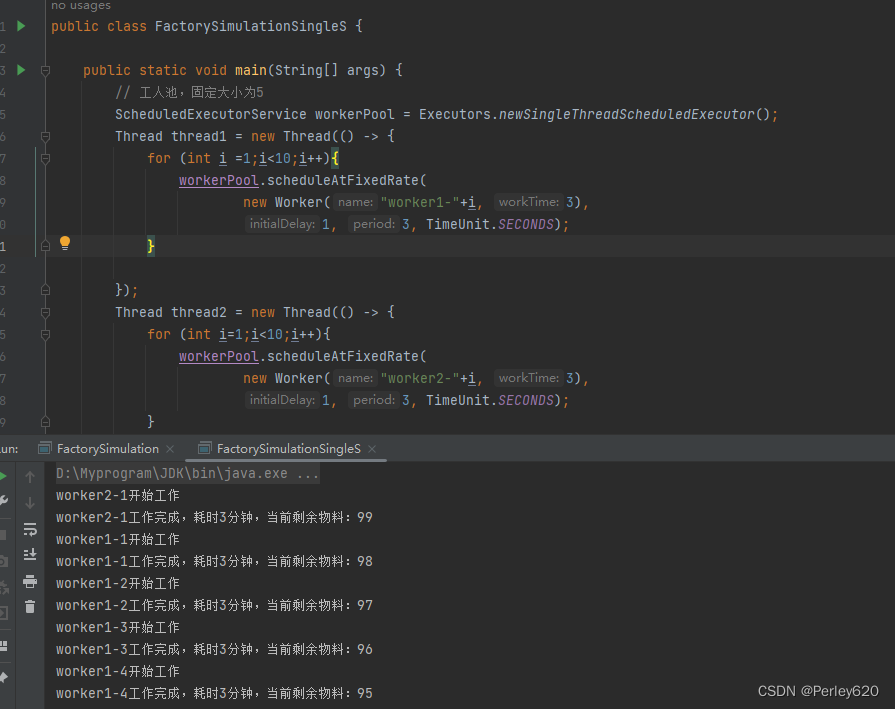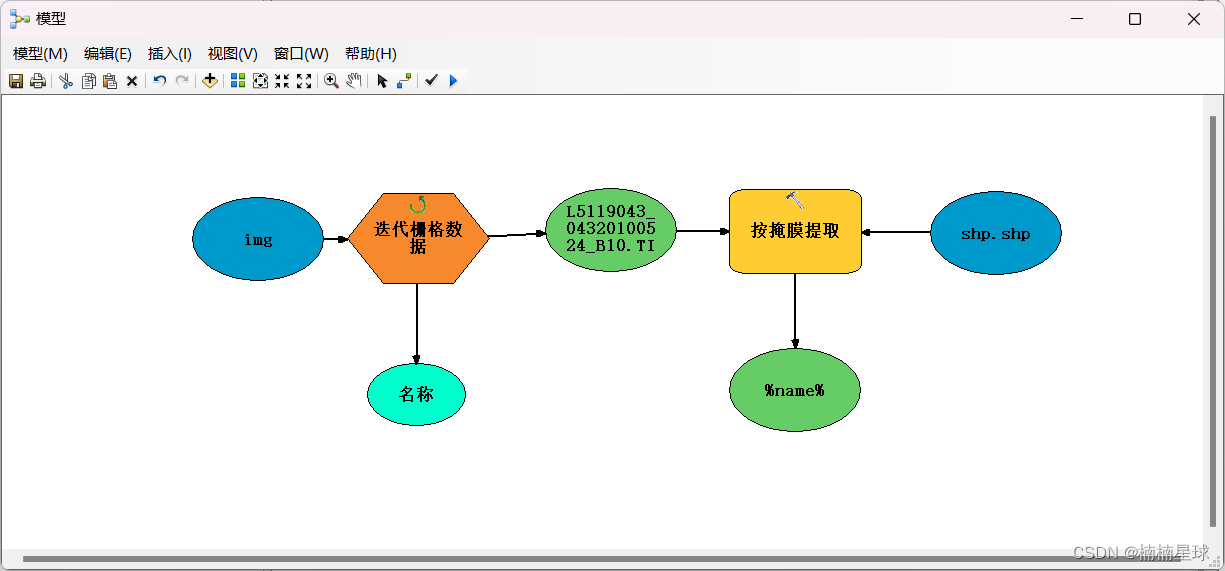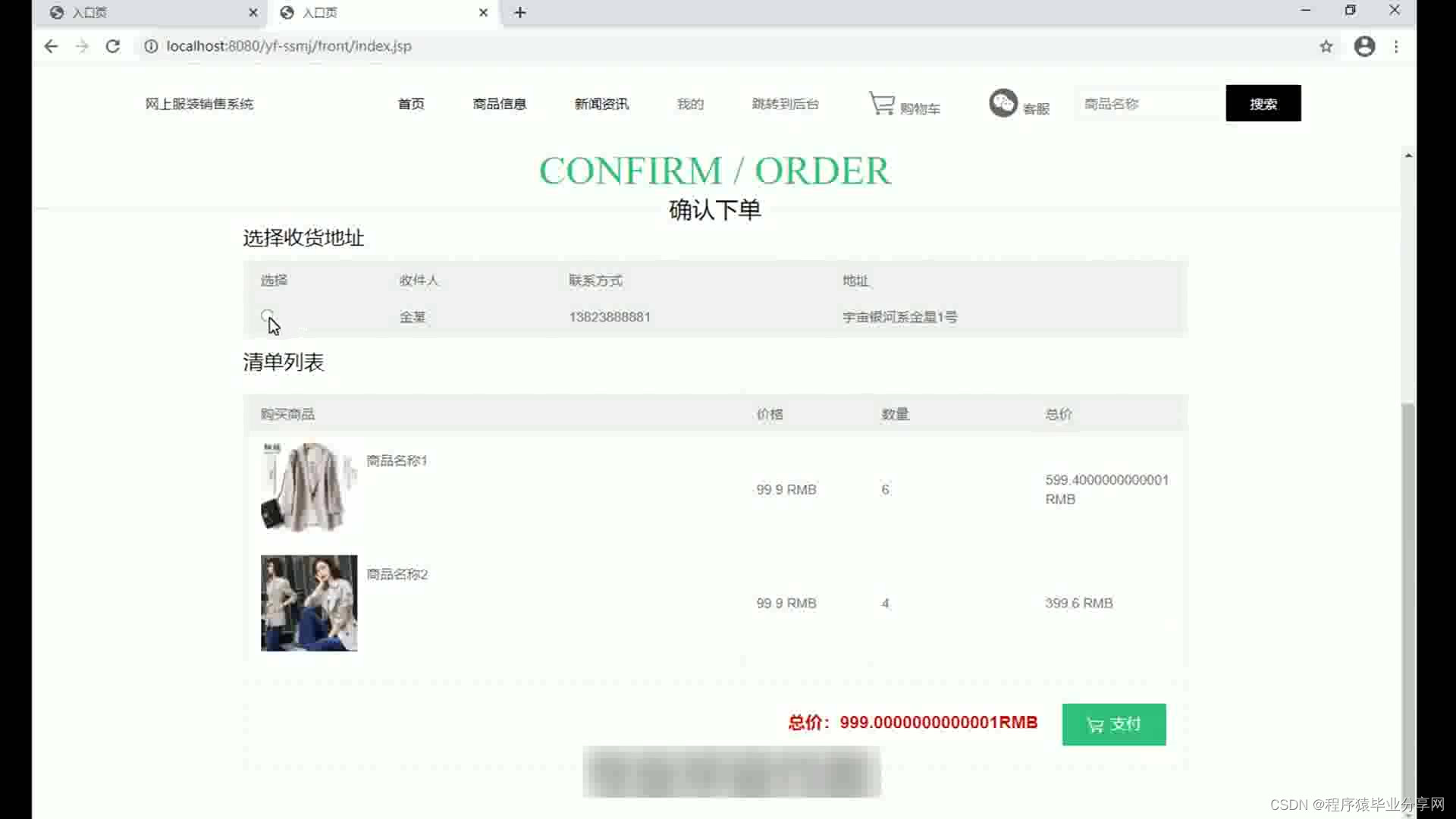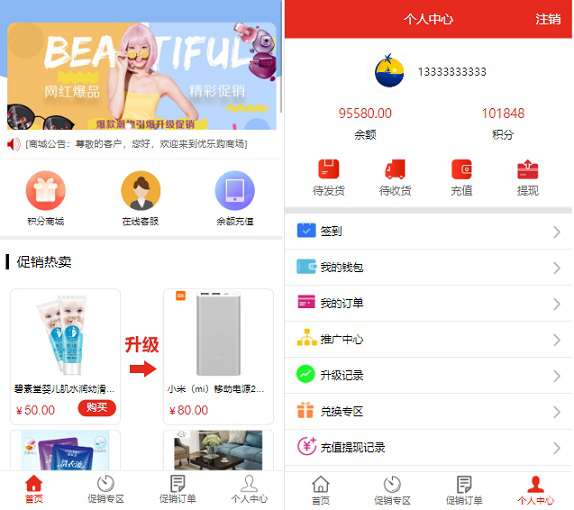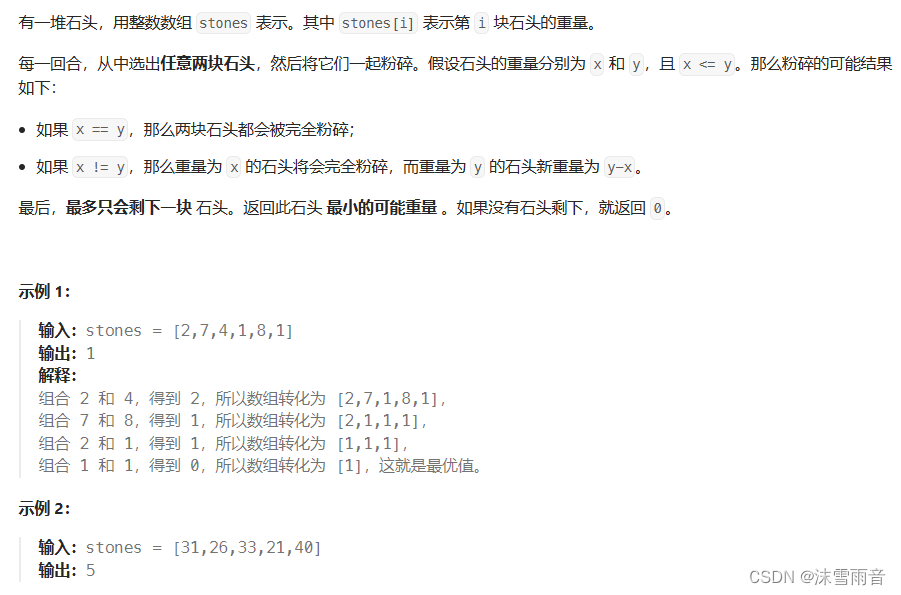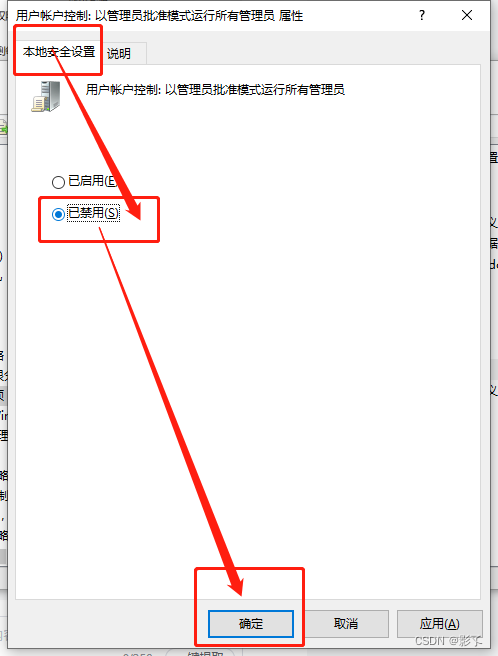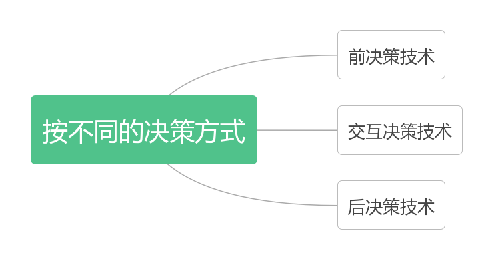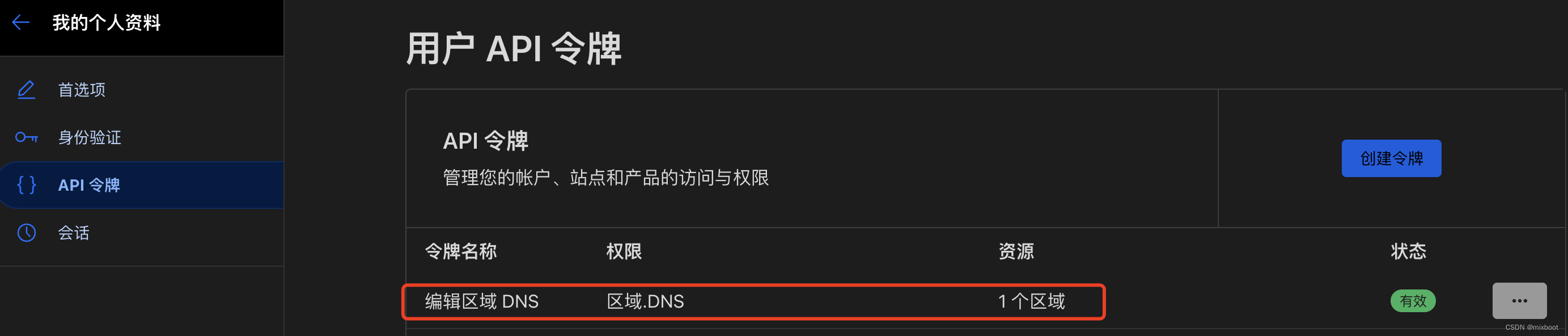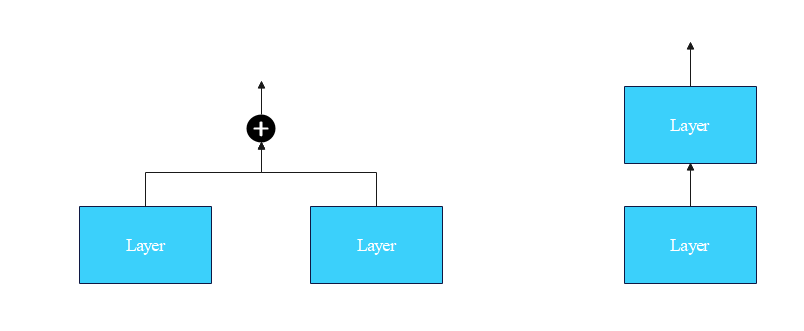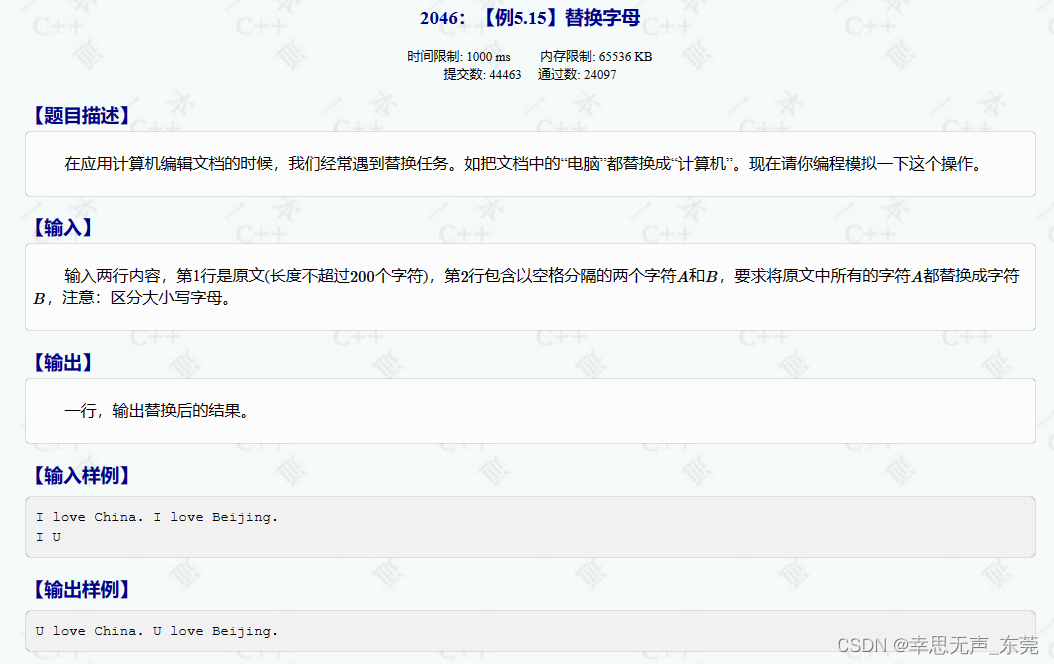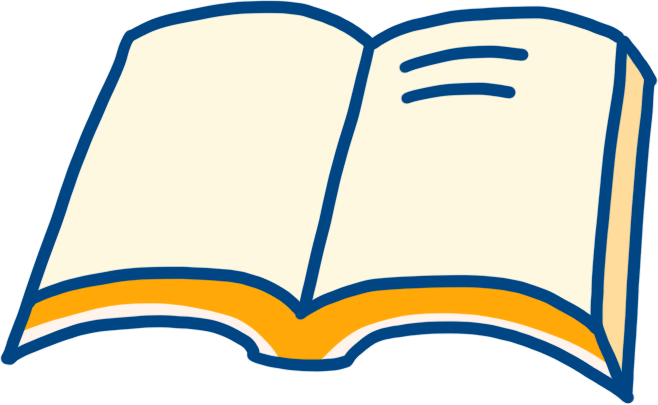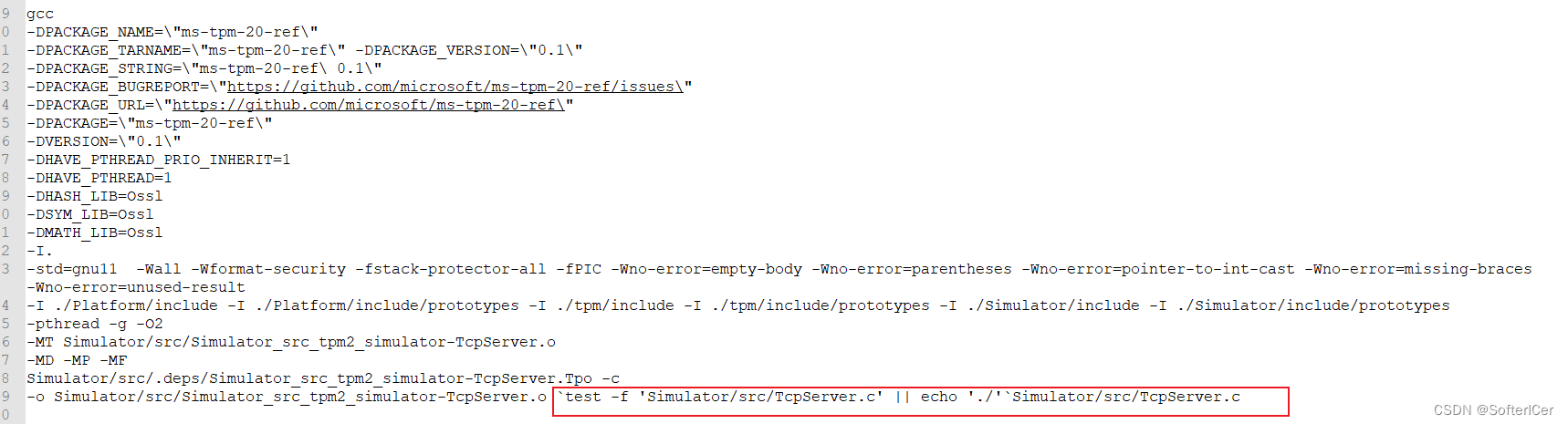一、确定系统内核
在下载jdk之前要先确定自己的内核是什么版本,因为我选的云服务器是CentOS7,所以一定是Linux_86_64版本。
若不确定可以在命令行中输入“uname -a”来查看系统内核。

二、下载JDK
到官网下载对应统信系统版本的jdk安装包
jdk官网:https://www.oracle.com/java/technologies/downloads/#java8
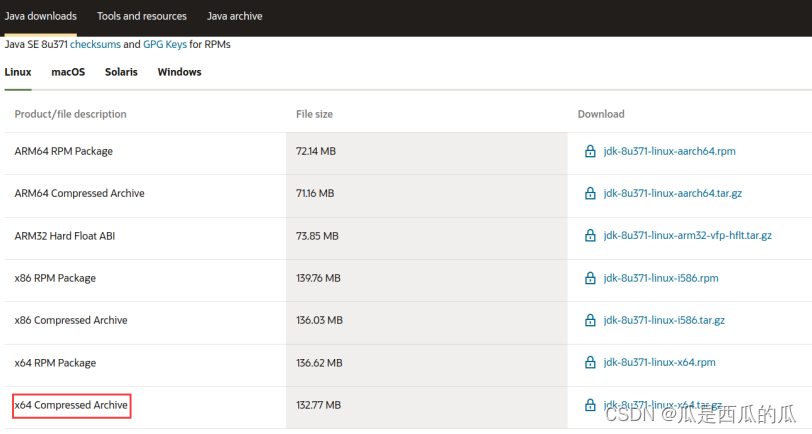
三、上传JDK
使用XFTP上传jdk1.8的tar.gz压缩包,上传时可指定上传位置。
建议把jdk部署在opt/目录下。
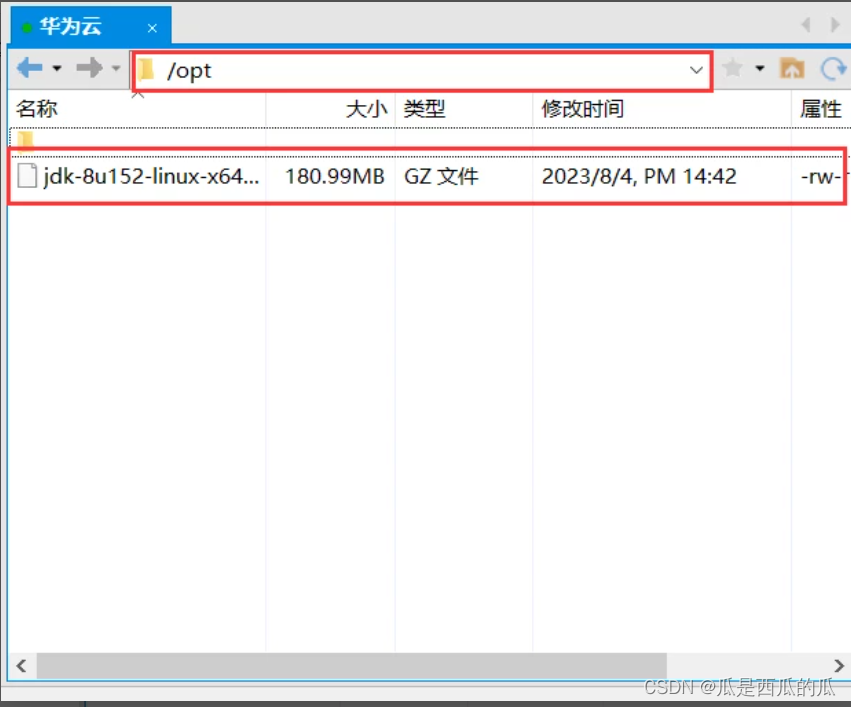
在使用XFTP上传了1.8的tar.gz压缩包后,就可以使用Xshell来进行解压等一系列操作了

(别问为什么我的路径是local,我第一次操作搞错目录了,你们放到/opt下就可以,操作流程是没问题的)
解压命令“tar -zxvf jdk1.xxx”若不想打完全称。
输入完“jdk”后,点击“Tab”键即可自动补全名称。
解压完成后会自动生成一个与压缩包同名的文件夹

若嫌弃后续修改环境变量时麻烦,可使用 mv 命令将其重命名
重命名命令“mv 原文件名 新文件名”

四、配置环境变量
解压完毕并重命名后,就可以开始配置环境变量了。
使用命令“vi /etc/profile”进入环境变量的配置文件。

点击“i”键,切换到输入模式
划到最下面,加上如下内容
export JAVA_HOME=/opt/jdk1.8
export PATH=$JAVA_HOME/bin:$PATH
export CLASSPATH=.:$JAVAHOME/lib/dt.jar:$JAVA_HOME/lib/tools.jar
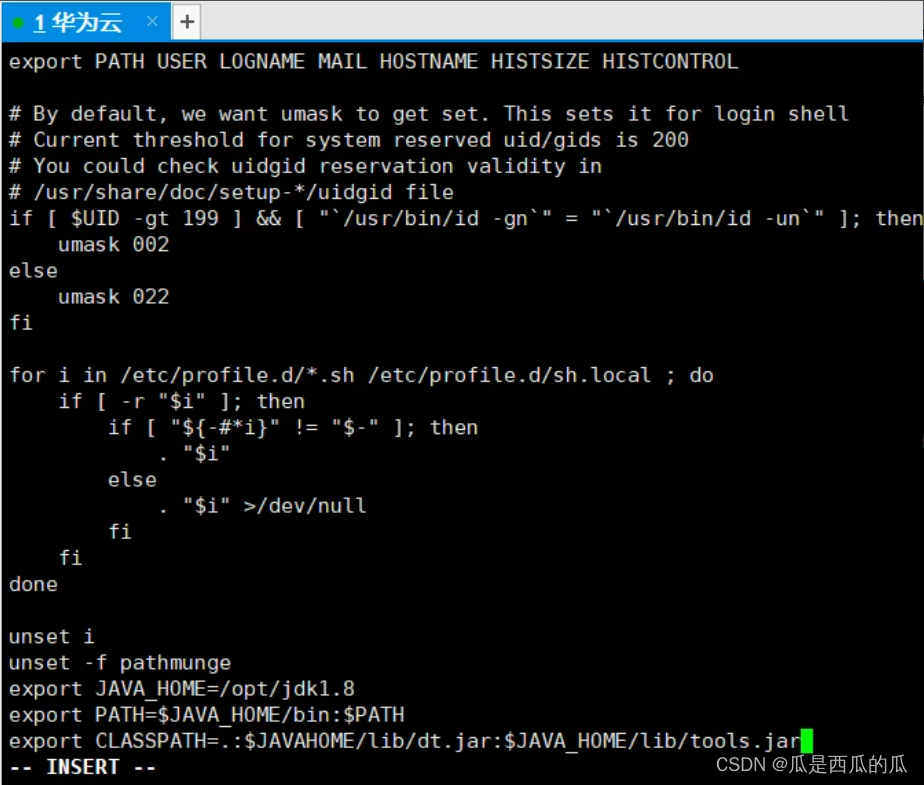
添加完成后按ESC,输入 :wq
保存退出即可
退出后使用“java -version”命令发现还是无法访问到java,这是因为还需要输入命令“source /etc/profile”来更新配置
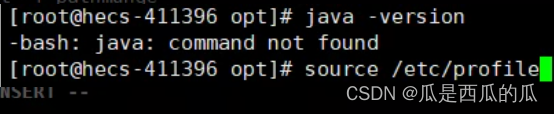
再次输入命令查看是否配置完成
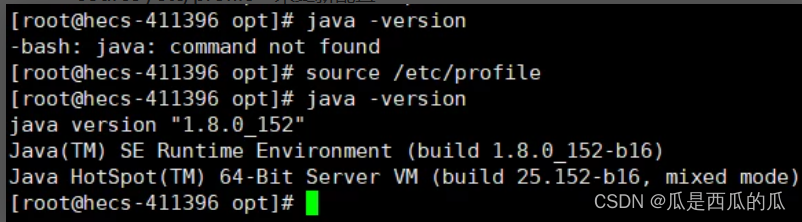
输出如上结果证明 jdk配置成功